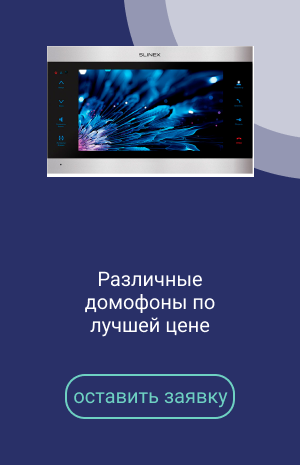Как создать онлайн трансляцию с камер видеонаблюдения Hikvision & Dahua
21.01.2021Прямые трансляции в формате видео — хороший способ увеличить аудиторию. Особенно эффективно онлайн трансляции отработали бы для, например, изданий и компаний из сектора журналистики по тематике которых проводятся мероприятия, конференции. Замечательно они работают для рекламы туризма, отображая места для отдыха. Хороши трансляции и для добросовестных строительных компаний, позволяющие отображать в реальном времени процесс строительства. Незаменимы они и при освещении общественных мероприятий.
Ивенты могли бы быть освещены и в формате текстовой трансляция, например, в социальной сети Twitter, но интерес к текстовым трансляциям будет значительно ниже.
Создать трансляцию можно бесплатно через различные социальные сети, предоставляющие потоковое видео.
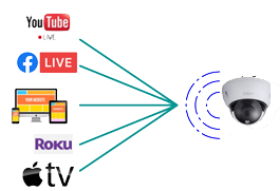
Самым распространённым сервисом является YouTube. На канале можно было бы вести как любительское, так и профессиональное вещание. Поэтому мы остановимся на нём.
Многих интересует тема создания онлайн видеотрансляций с разных камер видеонаблюдения, но как это организовать знают далеко не все.
Современные IP-камеры могут сами передавать видео и аудио потоки в реальном режиме времени по протоколу RTSP на медиа-серверы, на некоторые программные видео-микшеры, на видео-регистраторы, а также на сервисы работы с потоками, приходящими с IP-камер, но для потоковой трансляции типа YouTube нужен не RTSP, а RTMP. А вот RTMP на камерах как правило отсутствует.
Разумеется, можно решить эту проблему через промежуточный компьютер, формирующий RTMP из RTSP. То есть изображение с камеры забирается с помощью программного обеспечения кодируется и отправляется на нужный сервис видео-вещания или на ваш медиа-север. с которого потоки уже запрашивают и просматривают удаленные зрители. Но мы рассмотрим возможность сделать это без промежуточного ПО, т.е. прямо с камеры видеонаблюдения.
Главные требования, предъявляемые современными пользователями к системам видеонаблюдения – функциональность и высокая производительность. А теперь открываются новые возможности, при которых оборудование охранных систем может успешно использоваться для привлечения новых клиентов и повышения лояльности существующих.
Не так давно в 2017 году появилась возможность настройки прямой трансляции на Youtube с ряда камер Hikvision. А в 2019 эту возможность стали предоставлять камеры Dahua. Но всё это благодаря спецпрошивкам, которые устанавливаются отдельно и за отдельные деньги.
Теперь, чтобы обеспечить онлайн-трансляцию с объекта достаточно установить соответствующую видеокамеру, на которую есть спецпрошивки, подключить её к Интернет и зарегистрировать пользовательский канал на YouTube. И всё!
Но всё по порядку.
1. Аккаунт в YouTube
Первое что стоило бы сделать, зарегистрировать аккаунт в Google, ведь он необходим для организации трансляция в YouTube.
Для создания прямых трансляций через сервисы от Google желательно чтобы у аккаунта была бы позитивная репутация на YouTube.
Затем зарегистрировать свой канал на YouTube и разрешить на нём онлайн стриминг, для чего:
- Перейти в специальный раздел Creator Studio по ссылке youtube.com/dashboard?o=U;
- Открыть из вкладки Channel страницу Status and features по ссылке youtube.com/features;
- Включить пункт Live events из списка Features.
После выполнения этих действий, возможность прямого потокового вещания должна была бы быть подключена.
После активации функции прямой трансляции, в разделе Video Manager появится пункт Live Events.
Итого, теперь в меню управления Live Events должна была бы появится возможность создавать прямые трансляции просто перейдя по ссылке Create live event.
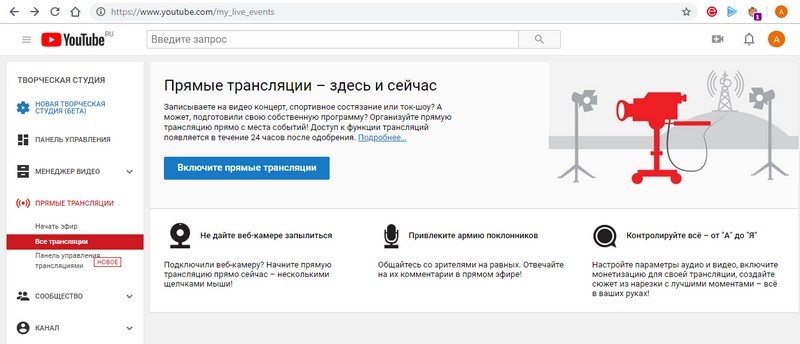
Интерфейсы и странички настройки в YouTube периодически меняются, но смысл и последовательность формирования LiveVideo остаётся не изменной. Так поля, характеризующие этот поток, которые надо заполнить перед началом трансляции не менялись от начала:
- название прямой трансляции;
- число и время — включая часовой пояс — начала трансляции;
- описание;
- теги;
- доступ;
- сообщение для подписчиков;
- категория;
- тип.
Но всё же лучше посмотреть документацию с Google для более точной настройки, лишь руководствуясь последовательностью, описанной ниже.
А пока вернёмся к камерам.
2. Заказ перепрошивки купленной камеры
Решив использовать камеру для стриминга потоковых трансляций, её сначала нужно купить со стандартной прошивкой. А затем заказать у нас услугу модификации прошивки.
Перепрошивка у нас может занять от одного до пары дней, если камера включена в список поддерживающих возможность перепрошивки на поддержку RTMP. Списки камер Hikvision (7-a) и Dahua (7-b) приведены в конце данной статьи.
Заказанные камеры до их оплаты в стандартной конфигурации не перепрошиваются. Залить соответствующую прошивку у нас можно и на ранее купленную даже не у нас камеру, если она внесена в список.
Стоимость перепрошивки не превышает 1500 грн за камеру, что минимум в 6 раз меньше покупки компьютера для постоянного преобразования видеопотока без учёта как системного ПО, так и стоимости программ преобразования потока и подачи трансляции, а они, если использовать лицензии, стоят сравнимых со стоимостью железа компьютера денег.
Сама прошивка клиентам не отдаётся во избежание несанкционированного распространения. При этом нужно помнить, что если перепрошить камеру более новой стандартной публичной прошивкой, то поддержка RTMP исчезнет. А восстановление функции нужно будет делать заново.
3-a. Подготовка камеры Hikvision для настройки трансляции
После активации камеры, Вам необходимо включить RTMP-протокол. Идём на Веб-интерфейс камеры и в настройках старых камер переходим на страницу «Расширенная конфигурация» -«Сеть» -«RTMP», устанавливаем флажок «Вкл».
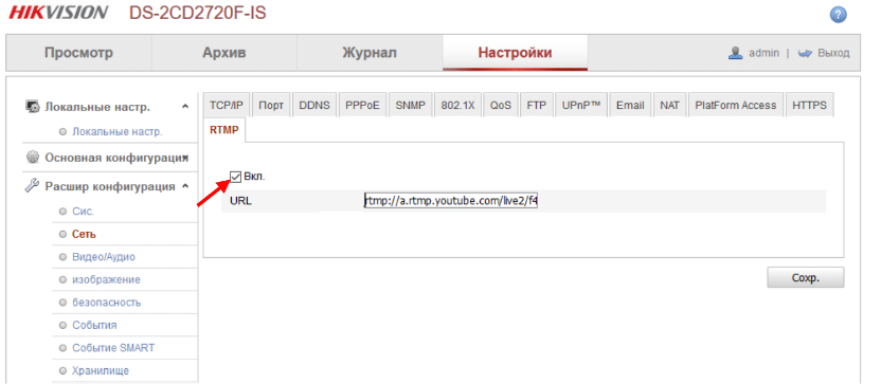
Или в более новых камерах в настройках переходим на страницу «Сеть» - «Доп.настройки» -«RTMP», устанавливаем флажок «Вкл».
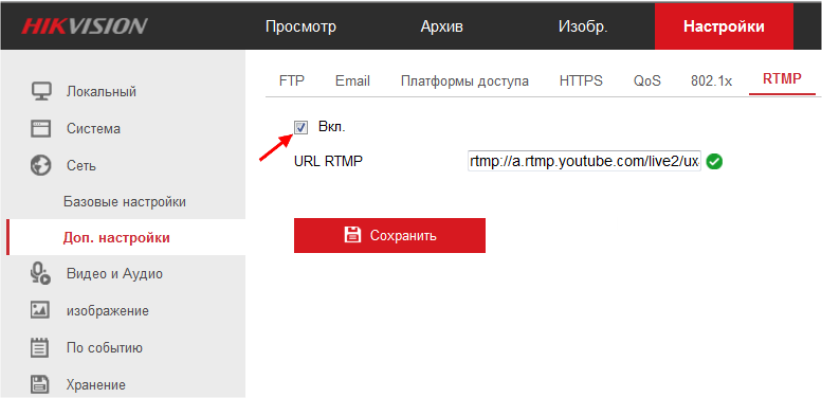
3-b. Подготовка камеры Dahua для настройки трансляции
После активации камеры, нам необходимо активировать RTMP-протокол. Для этого идем в пункт «Network» (Сеть), находим пункт «Access Platform» (Доступ) и выбираем вкладку «RTMP» и ставим галочку «Еnable» (Вкл.).
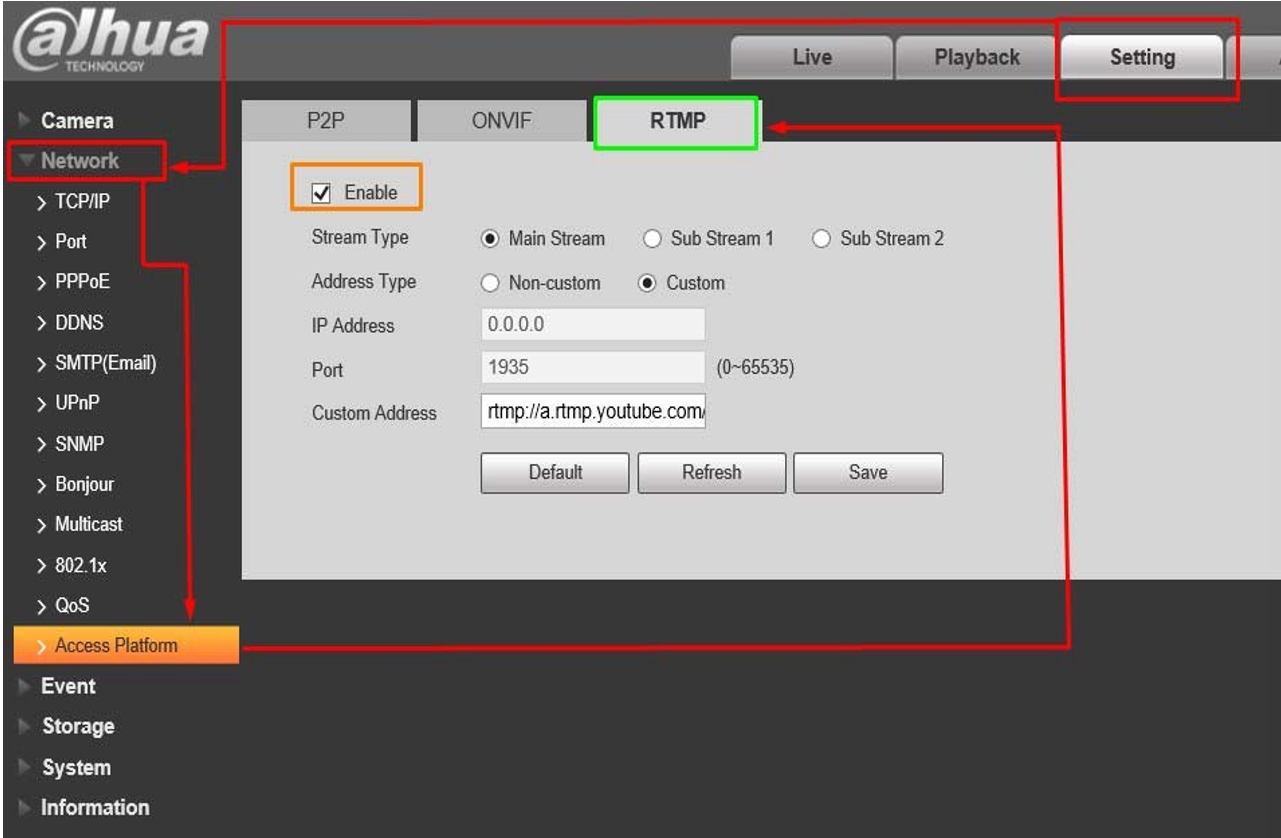
Далее нужно выбрать тип стрима – основной поток, либо один из двух доп- потоков, где будут соответствующие настройки видео и аудио.
Далее Вам нужно выбрать в графе «Address Type» пункт «Custom», после чего ниже станет активна строка «Custom Address», куда мы позже вставим ссылку на стрим с YouTube
4. Настройка трансляции камер на Youtube
Важно!Будьте готовы к тому, что YouTube – как наиболее популярная стрим-платформа – не даст Вам возможность подтягивать стрим-поток в разрешении больше, чем 1080р. Для доступа к более высокому разрешению стрим-видео – рекомендуем ознакомиться с внутренними правилами YouTube.
Формирование ссылки на YouTube.
Заходим на YouTube, выбираем «Начать трансляцию».
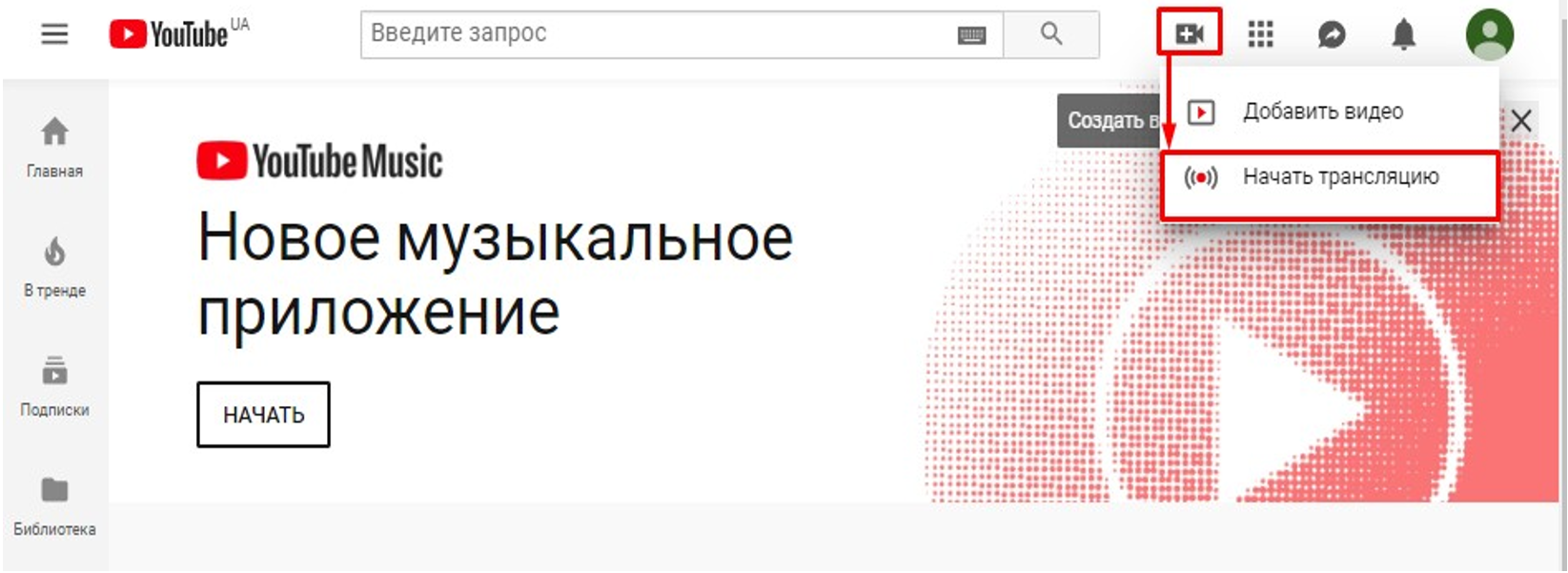
Далее на следующей странице выбираем «Создать трансляцию с видеодекодером».
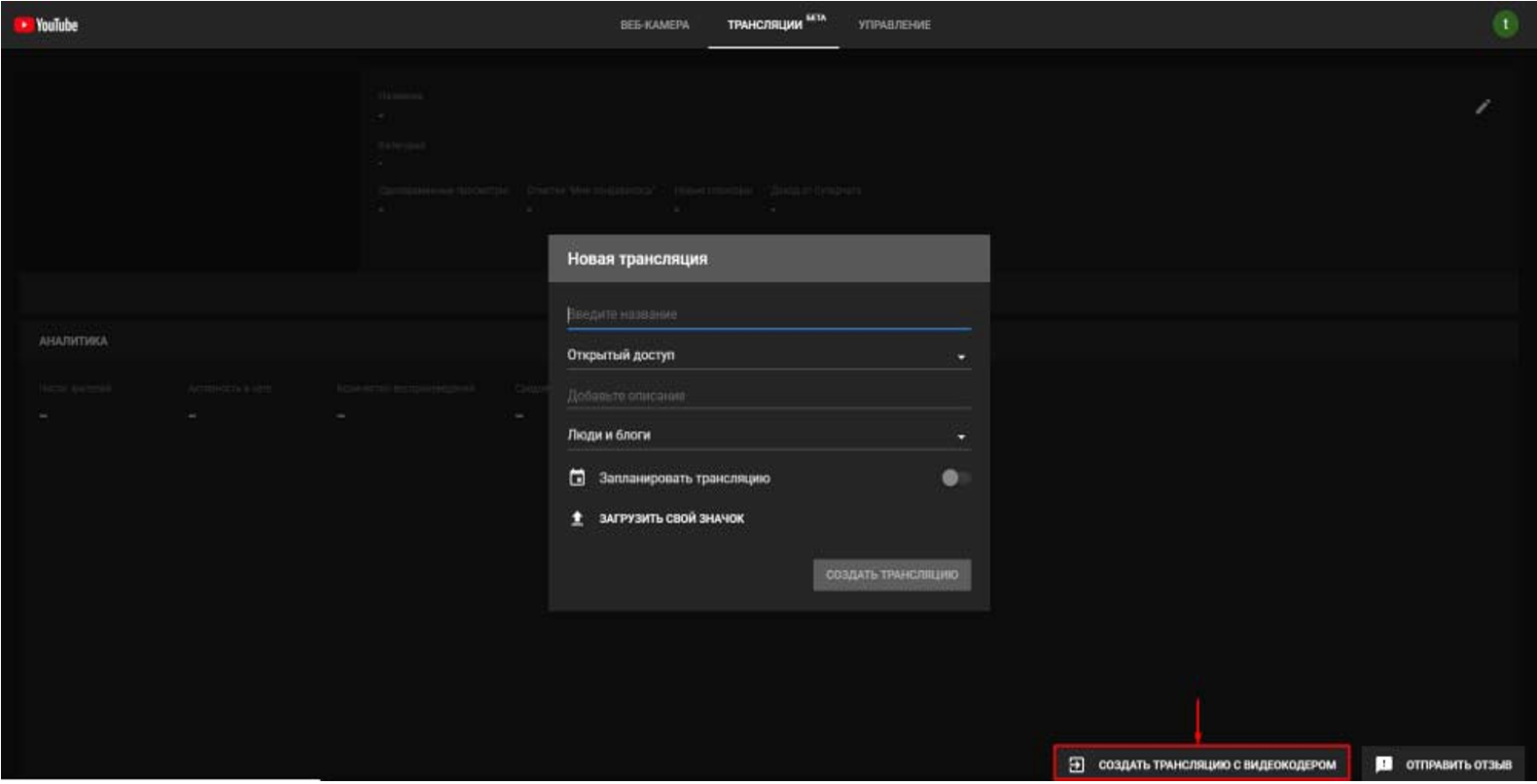
Пункт «Прямые трансляции». Нажимаем слева «Все трансляции» и справа вверху «Создать трансляцию».
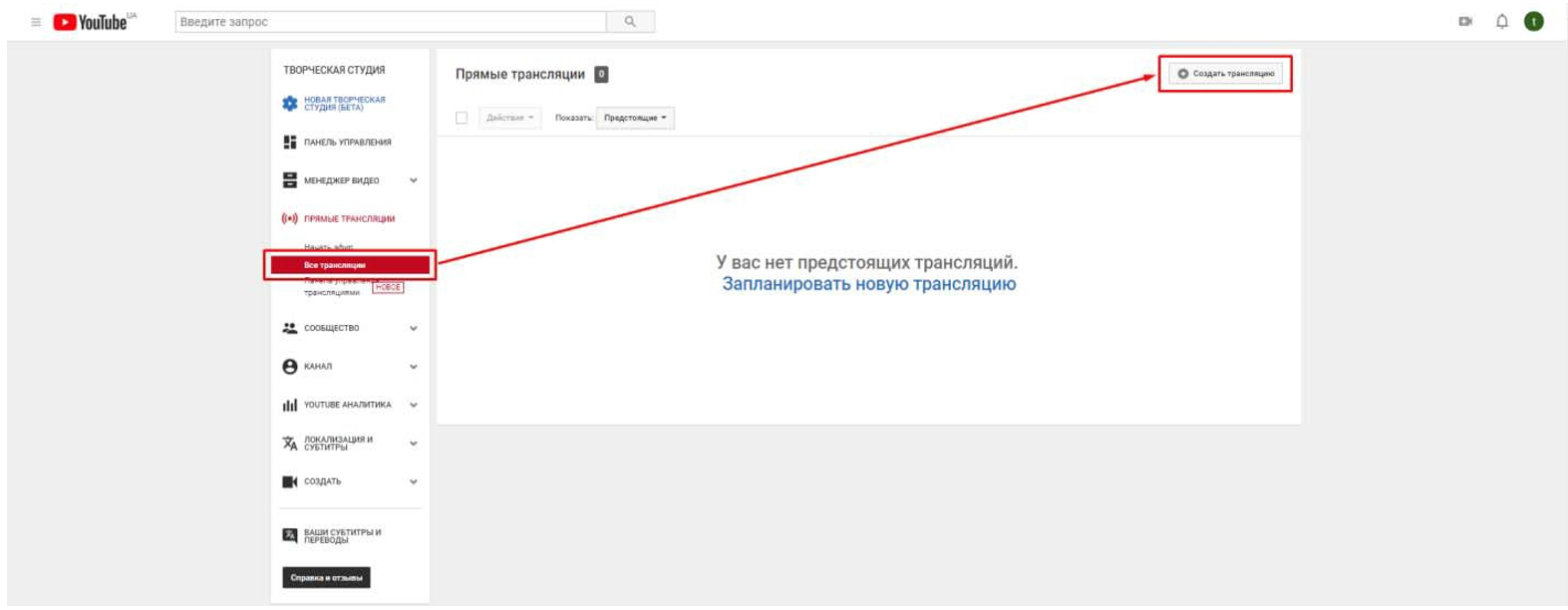
Переходим на настройки, заполняем все поля и ставим тип доступа. После нажимаем внизу справа синюю кнопку «Создать трансляцию».
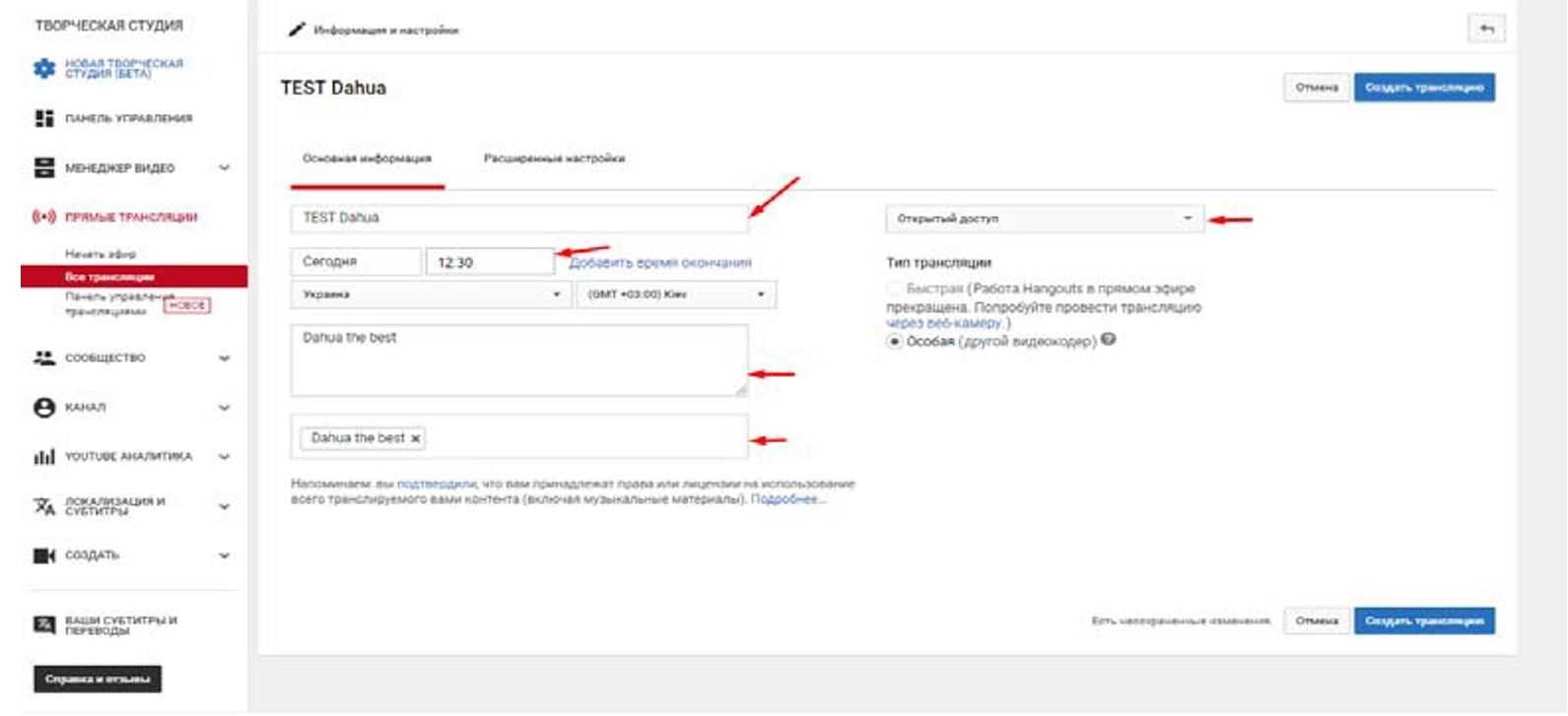
Пункт «Подстройка трансляции» устанавливаем в значение «Вести эфир с наименьшей задержкой», нажимаем «Создать мероприятие».
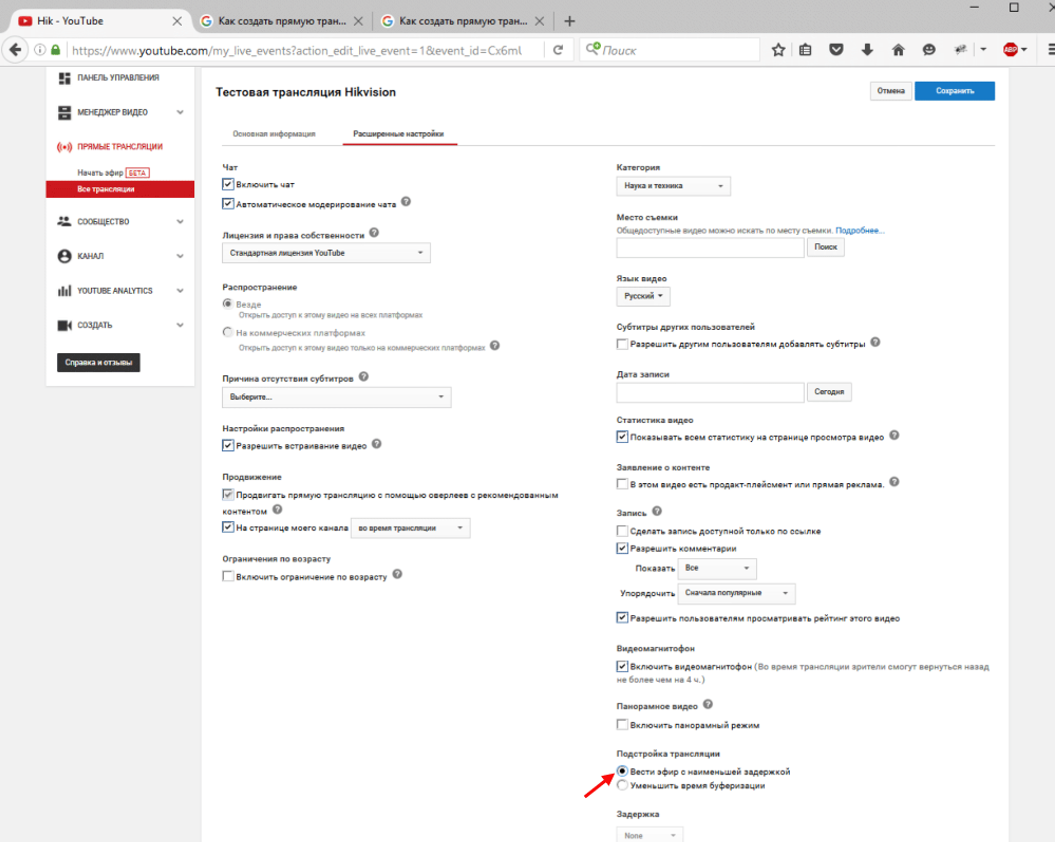
Далее Вы перейдете на страницу настроек, где нужно будет выбрать тип ключа трансляции. Выбираем «Многоразовый» и в пункте «Выберите поток» нажимаем «Создать новый поток».
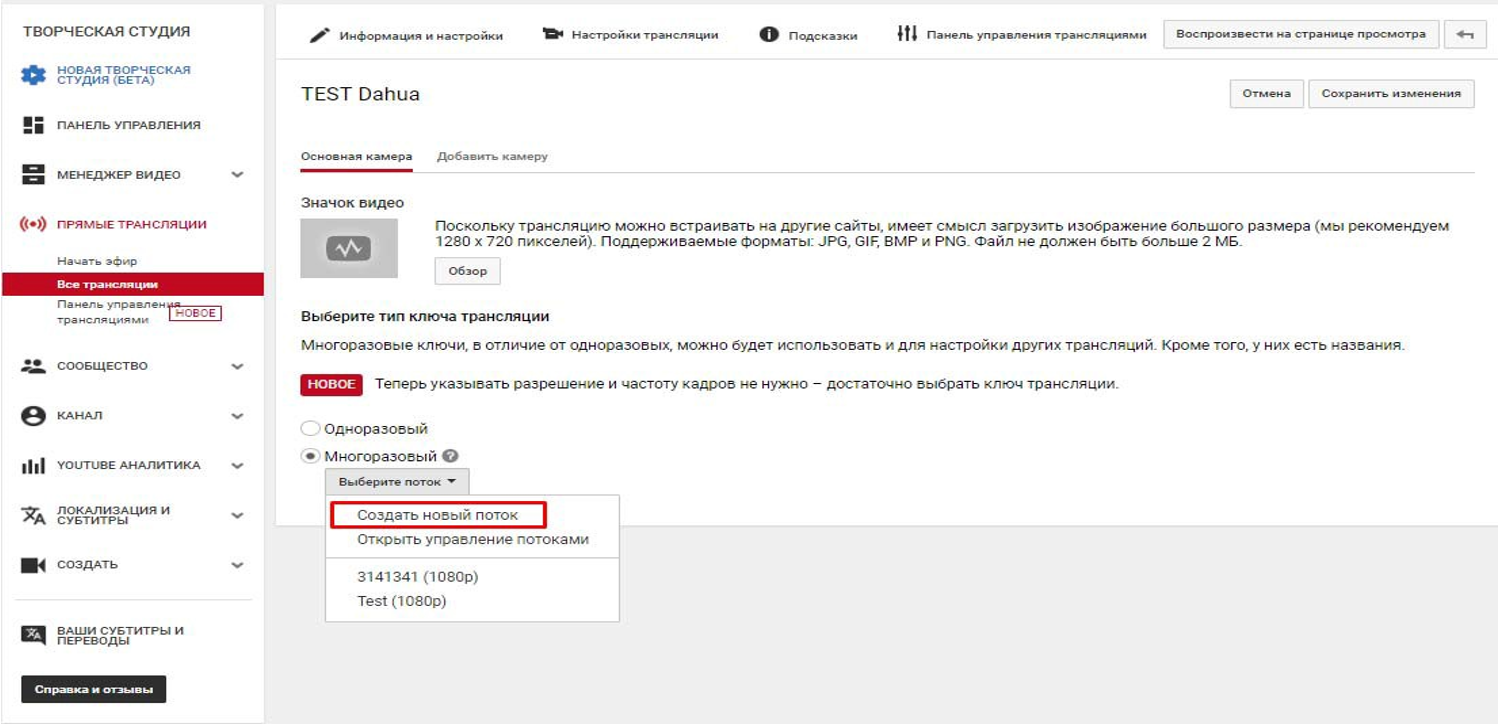
Далее посреди экрана откроется меню «Создание потока». Заполняем поля и выбираем битрейт, соответсвующий качеству Вашего видео. Сохраняем все настройки.
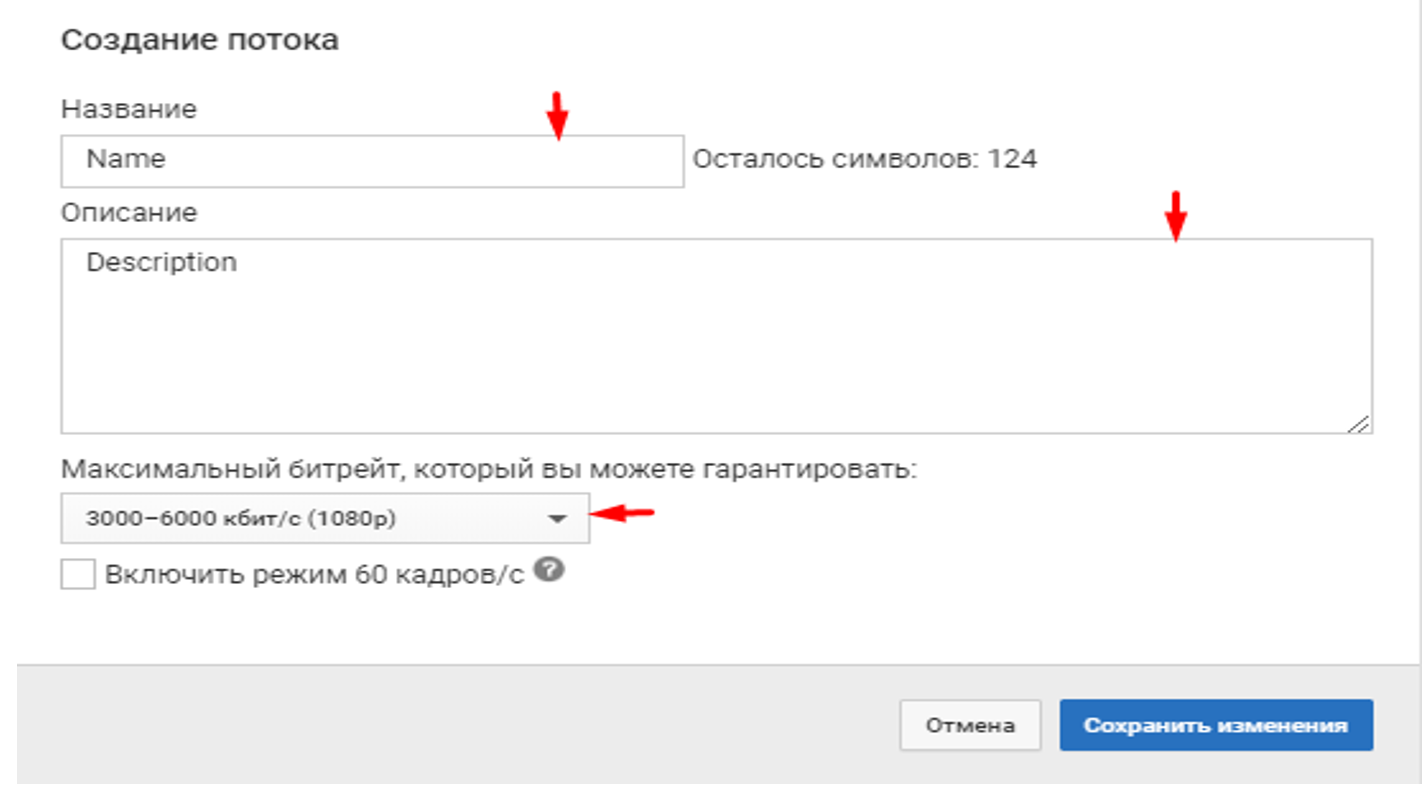
Вернувшись в настройки стрима, выбираем в «Настройка видеодекодера» пункт «Другие видеокодеры». Далее ниже будет пункт №2 «Укажите название потока и URL серверов». Нас интересуют первые две строки и информация в них:
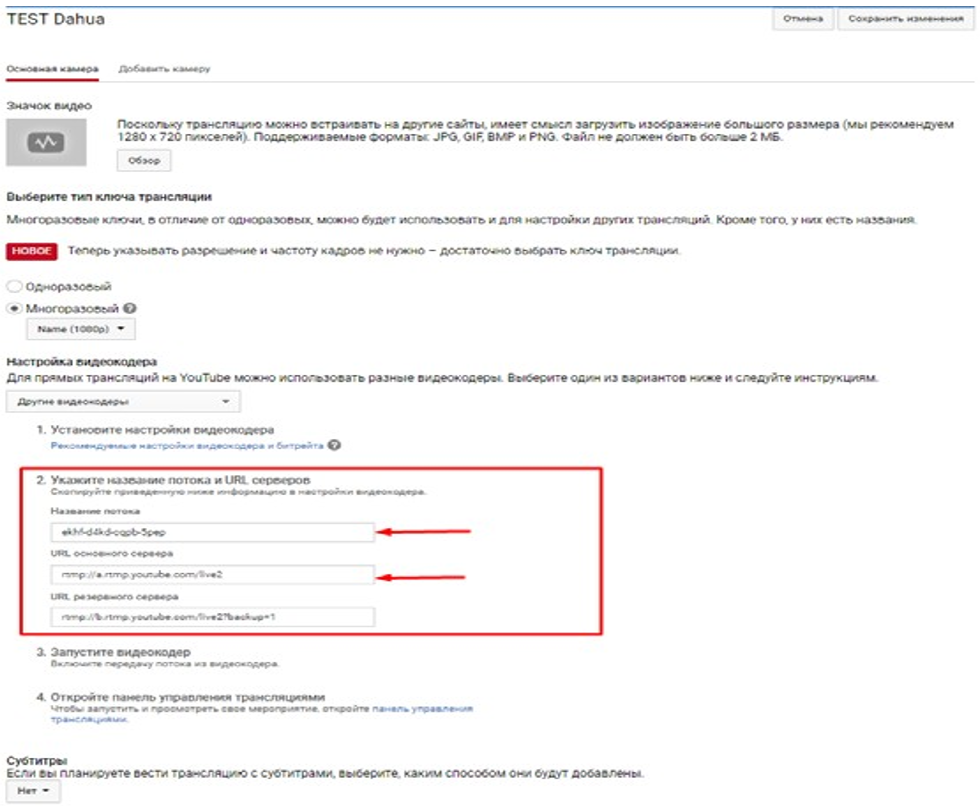
5-a. Настройка URL и дополнительных параметров трансляции в камере Hikvision
Запускаем веб-интерфейс, находим "видео и аудио". Выставляем разрешение (как выбрали на YouTube), выставляем битрейт (рекомендуемый сайтом). И не забываем включить тип видео – «видео и аудио».
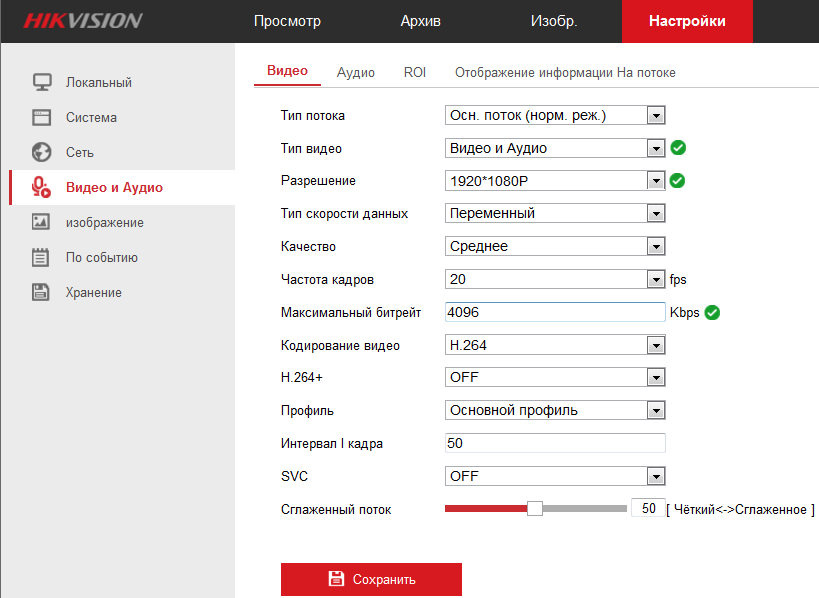
В настройках аудио, выбираем тип кодирования аудио — ААС.
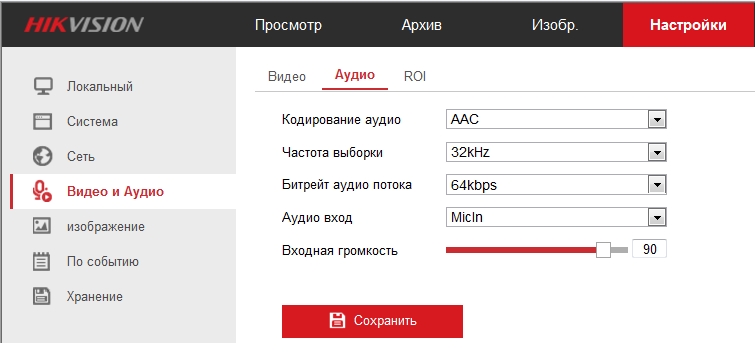
Теперь, на камере нужно прописать путь, по которому будет идти трансляция. Напомню, для этого в новых камерах нужно зайти: «Сеть» - «Доп. Настройки» - «RTMP» (для старых: «Расширенная конфигурация» -«Сеть» -«RTMP»,). Ставим галочку и прописываем URL RTMP: вносим URL основного сервера, далее ставим «/» и вносим название потока (эти данные ранее дал YouTube).
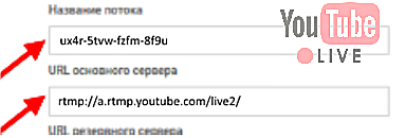
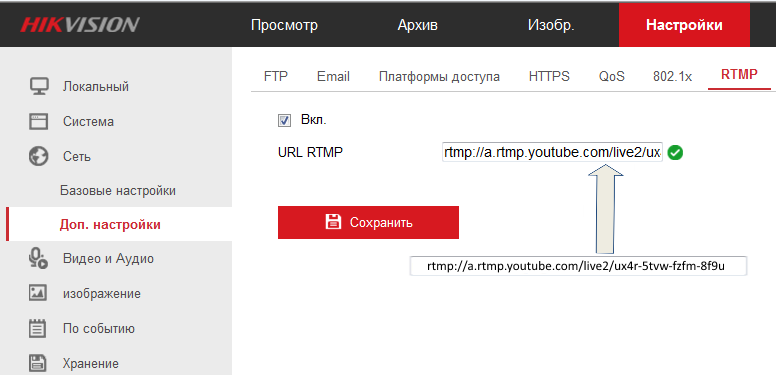
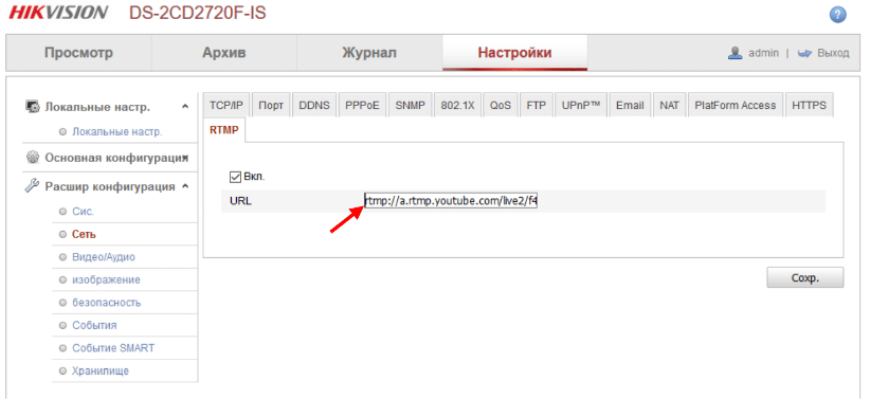
На этом настройка камеры завершена. (Не забываем сохранять все настройки!) Переходим на сайт. Выбираем "панель управления трансляциями".
5-b. Настройка URL трансляции в камере Dahua
С помощью любого текстового редактора копируем сначала адрес из второй строки «URL» основного сервера, потом ставим символ «/» и после него вставляем информацию из первой строки «Название потока» Пример ниже:
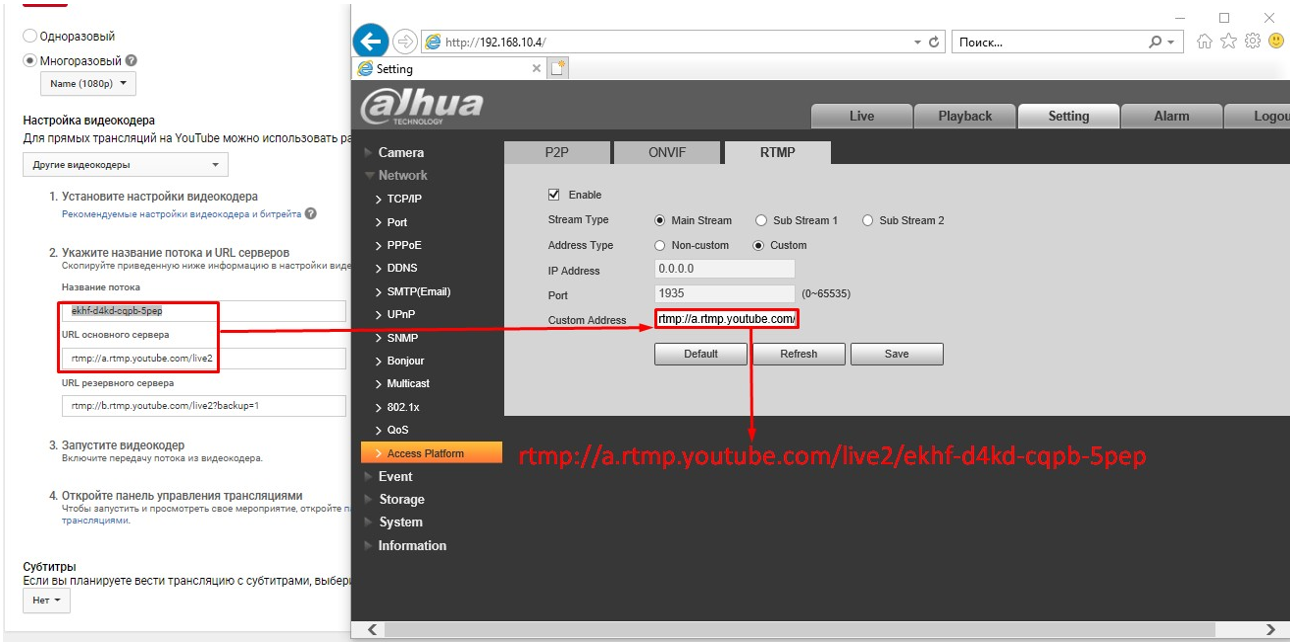
Настройка камеры завершена. Возвращаемся к настройкам стрима на YouTube. Выбираем «Панель управления трансляциями»
6. Завершение настройки трансляции на Youtube
Выбираем «Панель управления трансляциями» и нажимаем «Предварительный просмотр»
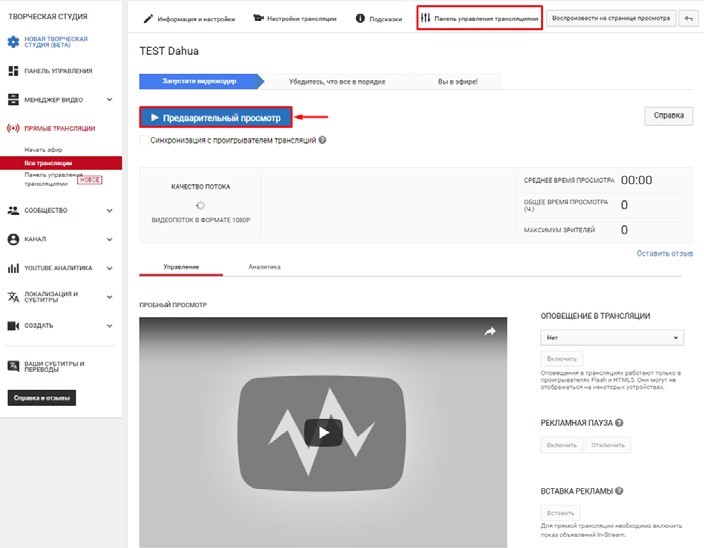
В верхней части экрана появится синяя строка подготовки. Скрин ниже:
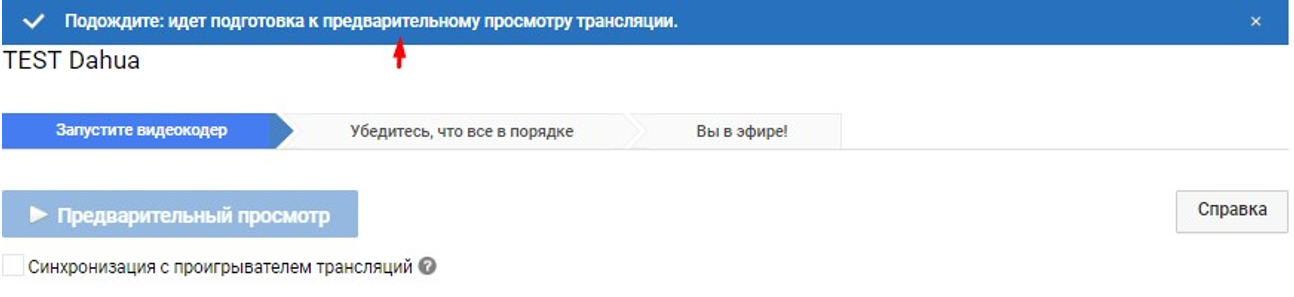
Как только эта строка автоматически пропадет, вы перейдете на пункт «Убедитесь, что всё в порядке». Нажмите «Начать трансляцию»
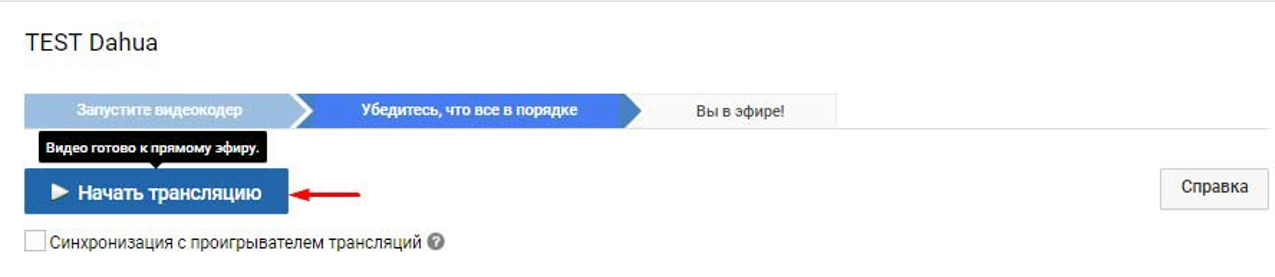
Обращаем особое внимание на окно сайта, тут может быть описание проблемы, при запуске трансляции. Если проблемы с сетью, или неверно настроено, то сразу выдаст ошибку (например: Не удается получить данные от видеокодера.). Если все в порядке, то нажимаем "предварительный просмотр" и ожидаем окончания подключения. Если все хорошо, то можно начинать трансляцию.
И на вкладке: "воспроизвести на странице просмотра" можно смотреть готовую видеотрансляцию.
Добро пожаловать в прямой эфир!
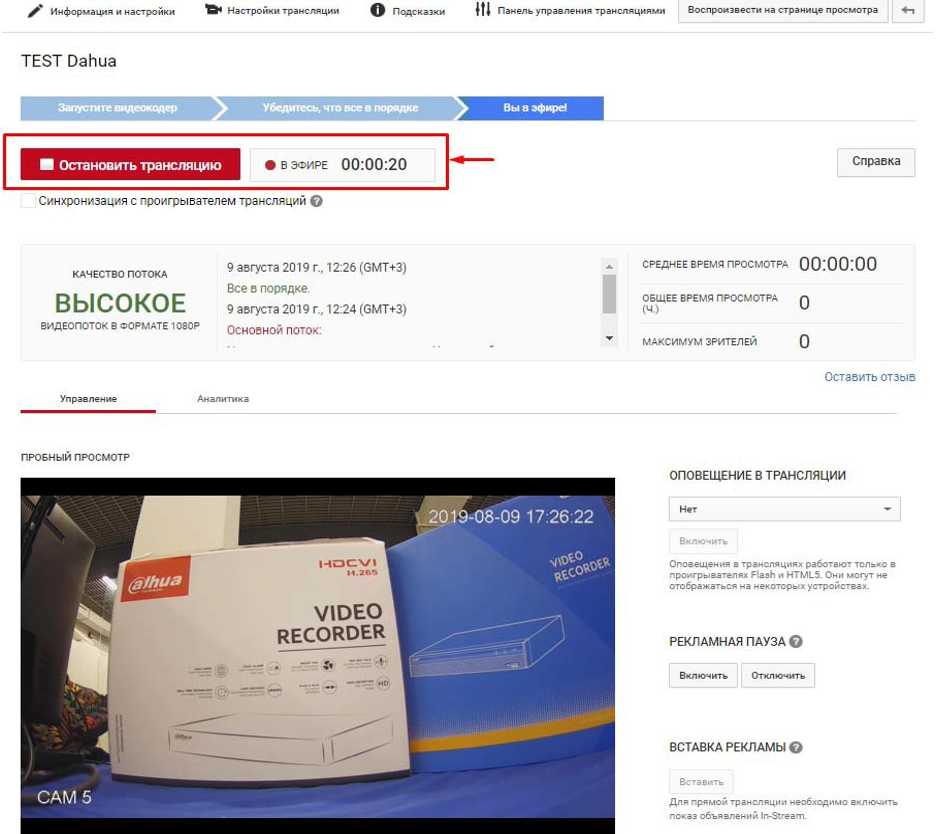
Если не останавливать на сайте, трансляция будет идти до первого сбоя сети или выключения камеры. Поэтому переодически поглядывайте на неё и перезапускайте при необходимости. А на этом всё, удачи!
7-a. Список камер Hikvisionс поддержкой RTMP(после перепрошивки)
Примечание: Камера обязательно должна иметь аудиовход (в названии индекс -S) либо встроенный микрофон.
Основной список:
|
Камеры серии: R2 |
|
|
|
DS-2CD2110F-I(W)(S) |
DS-2CD2120F-I(W)(S) |
DS-2CD2410F-I(W) |
|
DS-2CD2420F-I(W) |
DS-2CD2610F-I(S) |
DS-2CD2620F-I(S) |
|
DS-2CD2710F-I(S) |
DS-2CD2720F-I(S) |
|
|
Камеры серии: R6 |
|
|
|
DS-2CD2122FWD-(W)(S) |
DS-2CD2122FWD-I(W)(S) |
DS-2CD2142FWD-I(W)(S) |
|
DS-2CD2522FWD-I(W)(S) |
DS-2CD2542FWD-I(W)(S) |
DS-2CD2622FWD-I(S)(Z) |
|
DS-2CD2642FWD-I(S)(Z) |
DS-2CD2722FWD-I(S)(Z) |
DS-2CD2722FWD-I(S)(Z) |
|
DS-2CD2F42FWD-IWS (поворотная камера) |
|
|
Кроме того, есть ещё дополнительный список камер, на которых прошивки мы не тестировали, но по мнению производителя всё должно работать:
|
Камеры серии: G1 |
|
|
|
DS-2CD2025FWD-I |
DS-2CD2035FWD-I |
DS-2CD2055FWD-I |
|
DS-2CD2085FWD-I |
DS-2CD2025FHWD-I |
DS-2CD2125FWD-I(S) |
|
DS-2CD2125FWD-IM |
DS-2CD2135FWD-I(S) |
DS-2CD2155FWD-I(S) |
|
DS-2CD2185FWD-I |
DS-2CD2125FHWD-I(S) |
DS-2CD2325FWD-I |
|
DS-2CD2335FWD-I |
DS-2CD2355FWD-I |
DS-2CD2385FWD-I |
|
DS-2CD2325FHWD-I |
DS-2CD2425FWD-I(W)(S) |
DS-2CD2435FWD-I(W)(S) |
|
DS-2CD2455FWD-I(W)(S) |
DS-2CD2525FWD-I(W)(S) |
DS-2CD2525FHWD-I(W)(S) |
|
DS-2CD2535FWD-I(W)(S) |
DS-2CD2555FWD-I(W)(S) |
DS-2CD2T25FWD-I |
|
DS-2CD2T35FWD-I5/I8 |
DS-2CD2T55FWD-I5/I8 |
DS-2CD2T85FWD-I5/I8 |
|
DS-2CD2T25FHWD-I5/I8 |
DS-2CD2T43G0-I8 |
DS-2CD2625FHWD-IZS |
|
DS-2CD2625FWD-IZS |
DS-2CD2635FWD-IZS |
DS-2CD2655FWD-IZS |
|
DS-2CD2685FWD-IZS |
DS-2CD2725FHWD-IZS |
DS-2CD2725FWD-IZS |
|
DS-2CD2735FWD-IZS |
DS-2CD2755FWD-IZS |
DS-2CD2785FWD-IZS |
|
DS-2CD2H25FHWD-IZS |
DS-2CD2H25FWD-IZS |
DS-2CD2H35FWD-IZS |
|
DS-2CD2H55FWD-IZS |
DS-2CD2H85FWD-IZS |
DS-2CD2023G0-I |
|
DS-2CD2043G0-I |
DS-2CD2063G0-I |
DS-2CD2083G0-I |
|
DS-2CD2123G0-I(S) |
DS-2CD2143G0-I(S) |
DS-2CD2163G0-I(S) |
|
DS-2CD2183G0-I(S) |
DS-2CD2323G0-I |
DS-2CD2343G0-I |
|
DS-2CD2363G0-I |
DS-2CD2383G0-I |
DS-2CD2623G0-IZS |
|
DS-2CD2643G0-IZS |
DS-2CD2663G0-IZS |
DS-2CD2683G0-IZS |
|
DS-2CD2723G0-IZS |
DS-2CD2743G0-IZS |
DS-2CD2763G0-IZS |
|
DS-2CD2783G0-IZS |
DS-2CD2H23G0-IZS |
DS-2CD2H43G0-IZS |
|
DS-2CD2H63G0-IZS |
DS-2CD2H83G0-IZS |
|
|
Камеры серии: E3 |
|
|
|
DS-2CD2D11G0(/M)-D/NF |
DS-2CD2D21G0(/M)-D/NF |
DS-2CD2T21G0-I(S) |
|
DS-2CD2121G0-I(W)(S) |
DS-2CD2321G0-I/NF |
DS-2CD2621G0-I(Z)(S) |
|
DS-2CD2721G0-I(Z)(S) |
DS-2CD1323GO-I |
DS-2CD1723G0-I(Z) |
|
DS-2CD2023G0D-IW2 |
DS-2CD2123G0D-IW2 |
|
7-b.Список камер Dahua с поддержкой RTMP(после перепрошивки)
|
DH-IPC- |
|
|
|
EB |
|
|
|
EB5531P |
EB5531P-M |
EB5531P-M12 |
|
HDB |
|
|
|
HDB4231CP-AS-0280B-S2 |
HDB4231CP-AS-0360B-S2 |
HDB4231CP-M12-0280B-S2 |
|
HDB4231CP-M12-0360B-S2 |
HDB4231GP-AS-0280B |
HDB4231GP-AS-0360B |
|
HDB4431CP-AS-0280B-S2 |
HDB4431CP-AS-0360B-S2 |
HDB4431CP-M12-0280B-S2 |
|
HDB4431CP-M12-0360B-S2 |
HDB4431GP-AS-0280B |
HDB4431GP-AS-0360B |
|
HDB5331EP-0185B |
|
|
|
HDBW |
|
|
|
HDBW4231EP-AS-0280B-S2 |
HDBW4231EP-AS-0360B-S2 |
HDBW4231EP-AS-0600B-S2 |
|
HDBW4231EP-ASE-0280B |
HDBW4231EP-ASE-0360B |
HDBW4231EP-ASE-0600B |
|
HDBW4231FP-AS-0280B-S2 |
HDBW4231FP-AS-0360B-S2 |
HDBW4231FP-AS-0600B-S2 |
|
HDBW4231FP-M12-0280B-S2 |
HDBW4231FP-M12-0360B-S2 |
HDBW4231FP-M12-0600B-S2 |
|
HDBW4239RP-ASE-NI-0360B |
HDBW4239RP-ASE-NI-0600B |
HDBW4431EP-AS-0280B-S2 |
|
HDBW4431EP-AS-0360B-S2 |
HDBW4431EP-AS-0600B-S2 |
HDBW4431EP-ASE-0280B |
|
HDBW4431EP-ASE-0360B |
HDBW4431EP-ASE-0600B |
HDBW4431FP-AS-0280B-S2 |
|
HDBW4431FP-AS-0360B-S2 |
HDBW4431FP-AS-0600B-S2 |
HDBW4431FP-M12-0280B-S2 |
|
HDBW4431FP-M12-0360B-S2 |
HDBW4431FP-M12-0600B-S2 |
HDBW4631EP-AS-0280B-S2 |
|
HDBW4631EP-AS-0360B-S2 |
HDBW4631EP-ASE-0280B |
HDBW4631EP-ASE-0360B |
|
HDBW4831EP-ASE-0280B |
HDBW4831EP-ASE-0400B |
HDBW5231EP-Z-0735-S2 |
|
HDBW5231EP-ZE-0735 |
HDBW5231EP-ZE-27135 |
HDBW5231EP-ZHE-27135 |
|
HDBW5231EP-Z-S2 |
HDBW5231GP-ZE-0735 |
HDBW5231GP-ZE-27135 |
|
HDBW5231RP-ZE-27135 |
HDBW5231RP-Z-S2 |
HDBW5431EP-Z-0735-S2 |
|
HDBW5431EP-ZE-0735 |
HDBW5431EP-ZE-27135 |
HDBW5431EP-ZHE-27135 |
|
HDBW5431EP-Z-S2 |
HDBW5431GP-ZE-0735 |
HDBW5431GP-ZE-27135 |
|
HDBW5431RP-ZE-27135 |
HDBW5431RP-Z-S2 |
HDBW5631EP-ZE-0735 |
|
HDBW5631EP-ZE-27135 |
HDBW5631EP-ZHE-0735 |
HDBW5631EP-ZHE-27135 |
|
HDBW5631GP-ZE-0735 |
HDBW5631GP-ZE-27135 |
HDBW5631RP-ZE-27135 |
|
HDBW5831EP-ZE-0735 |
HDBW5831EP-ZE-2712 |
HDBW5831EP-ZHE-0735 |
|
HDBW5831EP-ZHE-2712 |
HDBW5831GP-ZE-0735 |
HDBW5831GP-ZE-2712 |
|
HDBW5831RP-ZE-2712 |
|
|
|
HDP |
|
|
|
HDP4231GP-ASW-0280B |
HDP4231GP-ASW-0360B |
HDP4431GP-ASW-0280B |
|
HDP4431GP-ASW-0360B |
|
|
|
HDW |
|
|
|
HDW4231EMP-AS-0280B-S2 |
HDW4231EMP-AS-0360B-S2 |
HDW4231EMP-AS-0600B-S2 |
|
HDW4231EMP-ASE-0280B |
HDW4231EMP-ASE-0360B |
HDW4231EMP-ASE-0600B |
|
HDW4231MP-0360B-S2 |
HDW4231MP-0600B-S2 |
HDW4431EMP-AS-0280B-S2 |
|
HDW4431EMP-AS-0360B-S2 |
HDW4431EMP-AS-0600B-S2 |
HDW4431EMP-ASE-0280B |
|
HDW4431EMP-ASE-0360B |
HDW4431EMP-ASE-0600B |
HDW4431MP-0280B-S2 |
|
HDW4431MP-0360B-S2 |
HDW4431MP-0600B-S2 |
HDW4631EMP-AS-0280B-S2 |
|
HDW4631EMP-AS-0360B-S2 |
HDW4631EMP-ASE-0280B |
HDW4631EMP-ASE-0360B |
|
HDW4831EMP-ASE-0280B |
HDW4831EMP-ASE-0400B |
HDW5231RP-ZE-27135 |
|
HDW5231RP-Z-S2 |
HDW5431RP-ZE-27135 |
HDW5431RP-Z-S2 |
|
HDW5631RP-ZE-27135 |
HDW5831RP-ZE-2712 |
|
|
HF |
|
|
|
HF5231EP-S2 |
HF5431EP-S2 |
|
|
HFW |
|
|
|
HFW4231BP-BAS-0360B-S2 |
HFW4231BP-BAS-0600B-S2 |
HFW4231DP-BAS-0360B-S2 |
|
HFW4231DP-BAS-0600B-S2 |
HFW4231EP-S-0360B-S2 |
HFW4231EP-S-0600B-S2 |
|
HFW4231EP-SE-0360B |
HFW4231EP-SE-0600B |
HFW4231SP-0360B-S2 |
|
HFW4231SP-0600B-S2 |
HFW4231TP-ASE-0360B |
HFW4231TP-ASE-0600B |
|
HFW4239TP-ASE-NI-0360B |
HFW4239TP-ASE-NI-0600B |
HFW4431BP-BAS-0360B-S2 |
|
HFW4431BP-BAS-0600B-S2 |
HFW4431DP-BAS-0360B-S2 |
HFW4431DP-BAS-0600B-S2 |
|
HFW4431EP-S-0360B-S2 |
HFW4431EP-S-0600B-S2 |
HFW4431EP-SE-0360B |
|
HFW4431EP-SE-0600B |
HFW4431SP-0280B-S2 |
HFW4431SP-0360B-S2 |
|
HFW4431SP-0600B-S2 |
HFW4431TP-ASE-0360B |
HFW4431TP-ASE-0600B |
|
HFW4631EP-S-0280B-S2 |
HFW4631EP-S-0360B-S2 |
HFW4631EP-SE-0280B |
|
HFW4631EP-SE-0360B |
HFW4631TP-ASE-0280B |
HFW4631TP-ASE-0360B |
|
HFW4631TP-ASE-0600B |
HFW4831EP-SE-0280B |
HFW4831EP-SE-0400B |
|
HFW4831TP-ASE-0280B |
HFW4831TP-ASE-0400B |
HFW5231EP-Z-0735-S2 |
|
HFW5231EP-Z12-S2 |
HFW5231EP-ZE-0560 |
HFW5231EP-ZE-0735 |
|
HFW5231EP-ZE-27135 |
HFW5231EP-ZHE-27135 |
HFW5231EP-ZH-S2 |
|
HFW5231EP-Z-S2 |
HFW5431EP-Z-0735-S2 |
HFW5431EP-ZE-0735 |
|
HFW5431EP-ZE-27135 |
HFW5431EP-ZHE-27135 |
HFW5431EP-ZH-S2 |
|
HFW5431EP-Z-S2 |
HFW5631EP-ZE-0735 |
HFW5631EP-ZE-27135 |
|
HFW5631EP-ZHE-0735 |
HFW5631EP-ZHE-27135 |
HFW5831EP-ZE-0735 |
|
HFW5831EP-ZE-2712 |
HFW5831EP-ZHE-0735 |
HFW5831EP-ZHE-2712 |
|
HUM |
|
|
|
HUM8230P-E1 |
HUM8231P-E1 |
HUM8431P-E1 |
|
MBW |
|
|
|
MBW4231P-AS-H-0280B |
MBW4231P-AS-H-0360B |
MBW4231P-AS-H-0600B |
|
MBW4231P-M12-H-0280B |
MBW4231P-M12-H-0360B |
MBW4231P-M12-H-0600B |
|
MBW4431P-AS-H-0280B |
MBW4431P-AS-H-0360B |
MBW4431P-AS-H-0600B |
|
MBW4431P-M12-H-0280B |
MBW4431P-M12-H-0360B |
MBW4431P-M12-H-0600B |
|
MDW |
|
|
|
MDW4330P-M12-0210B |
MDW4330P-M12-0280B |
MDW4330P-M12-0360B |